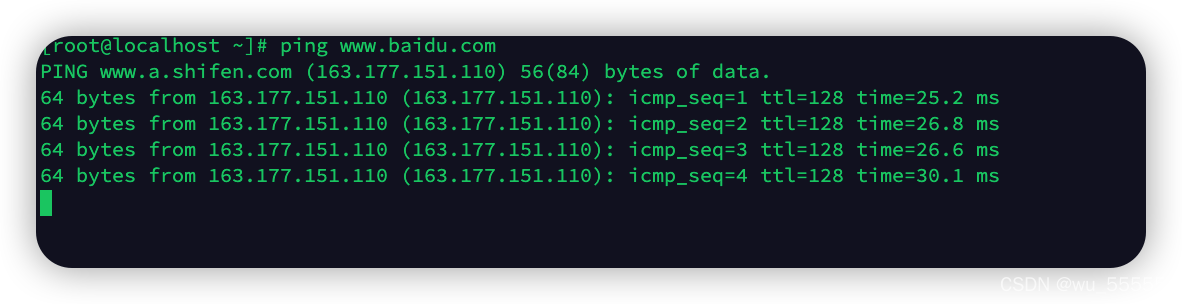pregunta
No se puede conectar a la red después de instalar la máquina virtual en la mac. No puedo descargar el software y no puedo hacer pingwww.baidu.com
ideas y soluciones
Primero, instalé una máquina virtual centos7 con VMware. El entorno de acogida es mac m1. La máquina virtual está en modo NAT y se ha configurado una IP estática. Puede hacer ping al host
1. DNS no está habilitado
Debido a que hago ping a diferentes baidu, primero me pregunté si era porque apagué el DNS, así que traté de hacer ping directamente a ip
ping 114.114.114.114
Se encuentra que el ping aún falla, por lo que no es un problema de DNS.
2. La tarjeta de red no está encendida
El ens160 aquí es el nombre de su tarjeta de red. El nombre de la tarjeta de red puede ser diferente en diferentes entornos. Debe modificarlo de acuerdo con su propio nombre de tarjeta de red.
Puedes saber mirando /etc/sysconfig/network-scriptsdebajo del camino .ifcfg-ensxxx
vim /etc/sysconfig/network-scripts/ifcfg-ens160
Activar opciones de tarjeta de red
ONBOOT=yes
reiniciar la tarjeta de red
service network restart
Pero encontré aquí que mi tarjeta de red está encendida, así que este no es el problema
3. Verifique la configuración de la puerta de enlace
Otra posible razón es que la red no se puede conectar debido a la configuración incorrecta de la puerta de enlace en la máquina virtual.
1. Luego verifique la dirección de la puerta de enlace y ejecute el siguiente comando en la máquina
cat /Library/Preferences/VMware Fusion/vmnet8/nat.conf
La ip aquí es la puerta de enlace, pueden ver que estoy aquí 192.168.244.2
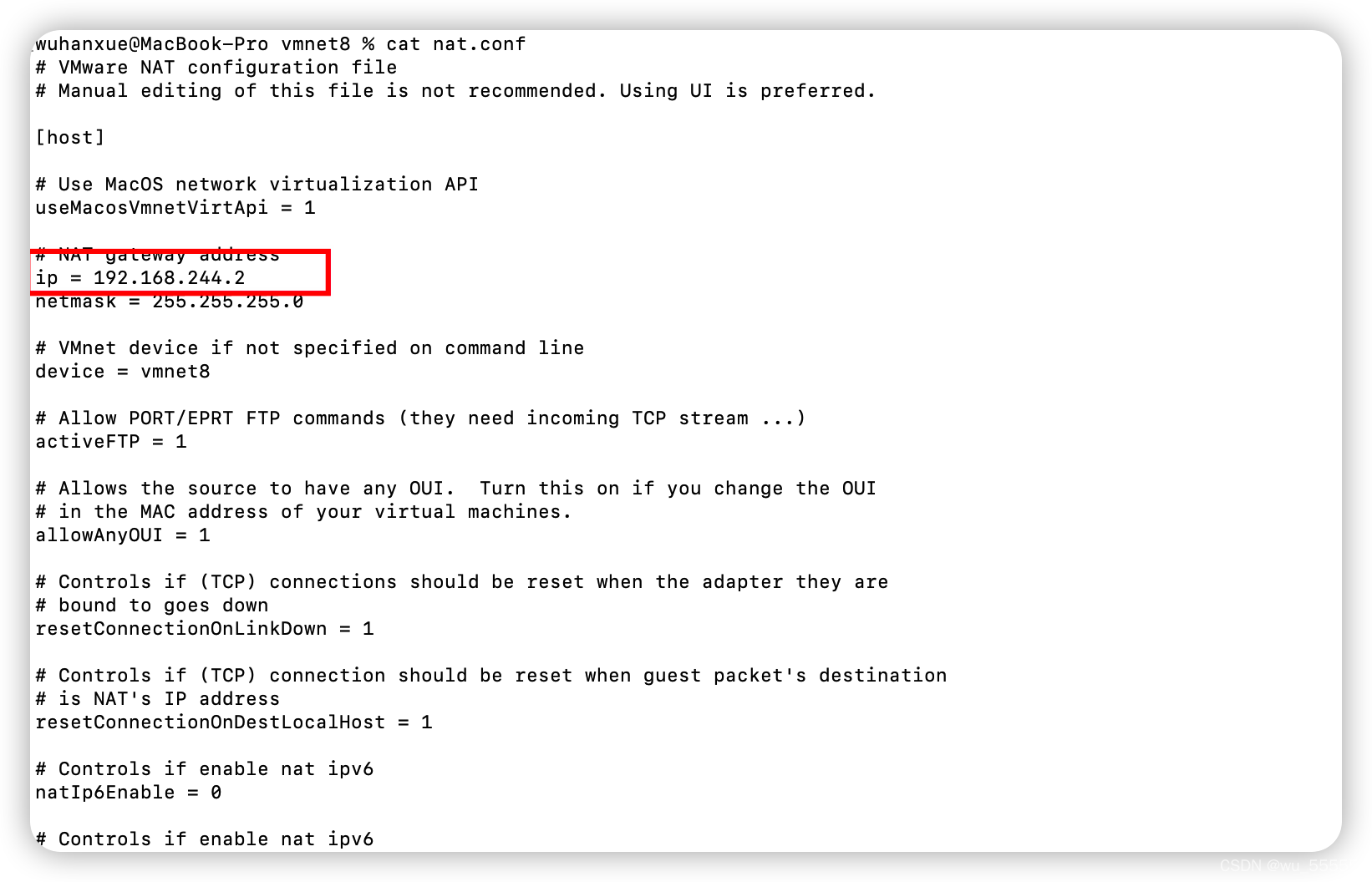
2. Verifique la configuración de la puerta de enlace en la máquina virtual
vim /etc/sysconfig/network-scripts/ifcfg-ens160
Verifique y encuentre que la ip establecida por la puerta de enlace es 192.168.244.1, que obviamente es incorrecta, por lo que se ajusta a la ip consultada anteriormente
GATEWAY=192.168.244.1
DNS1=192.168.244.1
El archivo completo de configuración de la tarjeta de red modificada se adjunta para su referencia.
TYPE=Ethernet
PROXY_METHOD=none
BROWSER_ONLY=no
BOOTPROTO=static #dhcp
DEFROUTE=yes
IPV4_FAILURE_FATAL=yes # no
IPV6INIT=yes
IPV6_AUTOCONF=yes
IPV6_DEFROUTE=yes
IPV6_FAILURE_FATAL=no
IPV6_ADDR_GEN_MODE=stable-privacy
IPV6_PRIVACY=no
NAME=ens160
UUID=c5581a60-f0fa-47a7-be3f-8c48592bec15
DEVICE=ens160
ONBOOT=yes
IPADDR=192.168.244.15
GATEWAY=192.168.244.2
NETMASK=255.255.255.0
DNS1=192.168.244.2
DNS2=114.114.114.114
3. Reinicie el servicio de la tarjeta de red
service network restart
4. Ejecute el comando ping nuevamente para probar la conexión de red
ping www.baidu.com
¡éxito! problema resuelto